Launchy è un pulsante di avvio delle applicazioni per sostituire il menu Start di Windows

Se dovessi scegliere una delle funzionalità preferite daWindows Vista è arrivato a 7, è la barra di ricerca omni dal menu Start. È anche la funzione numero uno che mi manca da Windows 8, perché la ricerca "metro" occupa l'intero schermo e, beh, non è solo divertente. Launchy è un'app desktop gratuita che porta la barra omnisearch a qualsiasi versione di Windows e, se me lo chiedi, lo fa meglio di Microsoft. Funziona in tutte le versioni da Windows 8 a Windows XP, ma non si ferma qui. Launchy è disponibile anche per Mac OS X e Linux (nessun supporto RT ancora).
Il modo in cui funziona è premere una combinazione di tasti per aprire la barra di ricerca. L'impostazione predefinita è Alt + Spazio ma puoi personalizzare il tasto di scelta rapida per quasi tutto. Una volta aperto, basta digitare il nome dell'app che si desidera aprire e premere Invio. BAM! L'app è aperta, semplice come quella.
Come la ricerca di Windows, Launchy va un po 'se hai più app che corrispondono alla tua query di ricerca. Ogni app verrà visualizzata da un elenco a discesa sotto la barra di ricerca che consente di fare facilmente clic su quello desiderato.
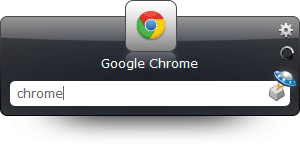
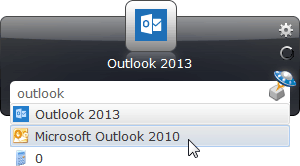
Una cosa che ho notato è che per impostazione predefinita Launchy non è impostato per indicizzare gran parte del computer. In effetti l'unica cosa da cui trarrà i risultati è il menu Start, a meno che non si aggiungano più directory.
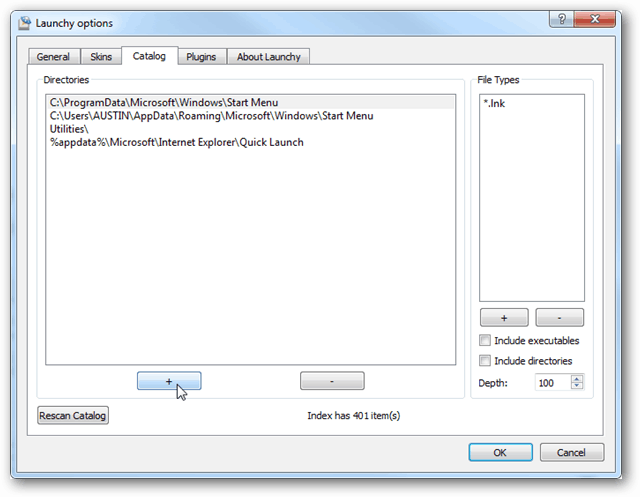
Se vuoi catturare tutto, aggiungi il tuo interodisco rigido all'elenco del catalogo dalle opzioni di Launchy. Potrebbe anche essere una buona idea controllare le opzioni "Includi eseguibili" e inserire eventuali tipi di file aggiuntivi che si desidera visualizzare nelle ricerche. Una volta che hai tutto pronto, fai clic sul pulsante "Rescan Catalog" e Launchy ricostruirà il suo database di ricerca. Questo potrebbe richiedere alcuni minuti se hai selezionato l'intero disco rigido come ho fatto io.
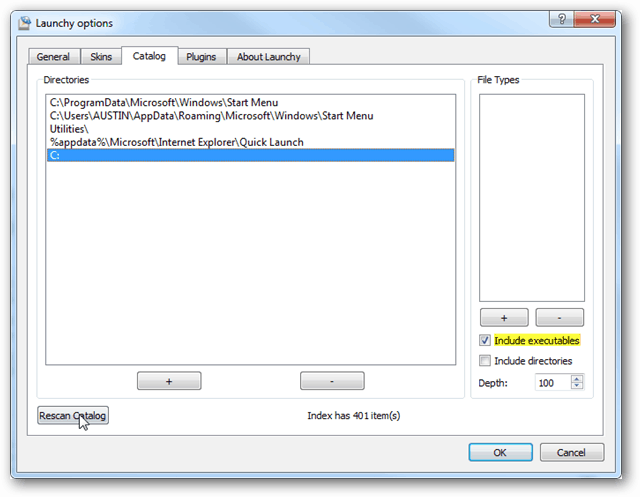
L'aspetto predefinito è abbastanza buono, ma se non lo faiti piace, puoi personalizzarlo ulteriormente applicando una skin a Launchy. L'installazione predefinita include sei skin, ma puoi scaricarne altre centinaia da deviantart.
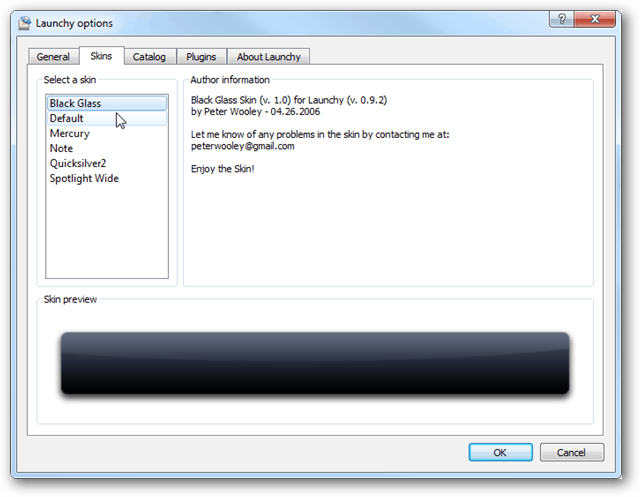
Altre impostazioni includono quasi tutto ciò che sipotrebbe richiedere in termini di personalizzazione dell'interfaccia utente e questo è coperto nella scheda Generale delle opzioni di Launchy. La prima cosa da modificare nella scheda generale potrebbe essere l'intervallo di aggiornamento automatico, poiché se si selezionasse l'indicizzazione di un intero disco rigido, si potrebbe mettere a dura prova il sistema facendolo ripetere la scansione ogni 10 minuti.
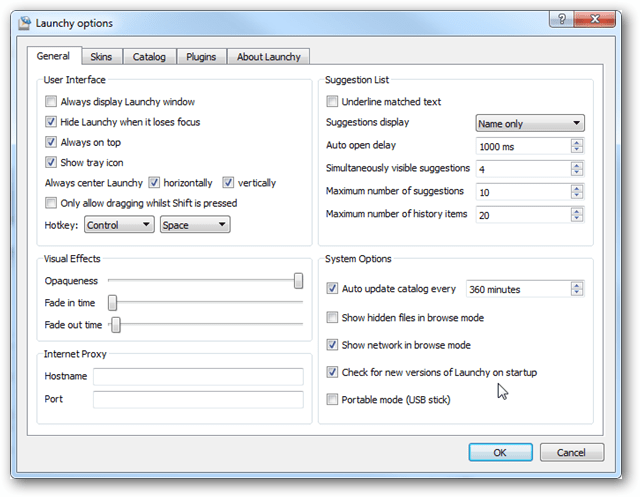
Launchy ha anche molti plugin che ne aggiungono altrifunzionalità e supporta lo sviluppo di ancora più plugin attraverso la sua API. Altri plug-in sono disponibili nella scheda corrispondente del sito Web ufficiale dell'app http://www.launchy.net/.
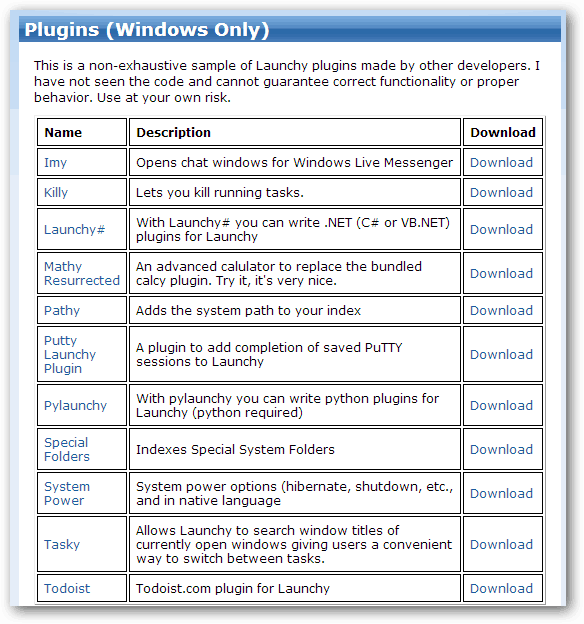
Launchy è un'ottima utility da avere per Windows 8su un computer tradizionale non touch. Ma è ottimo anche per qualsiasi versione di Windows. C'è molto potere in questo lanciatore di app gratuito. Una volta scavato e aggiunto plug-in, scoprirai che è molto più potente e versatile del menu Start di Windows. Ha la capacità di fare praticamente tutto ciò che vuoi.
Puoi avviare programmi, documenti e cartelle,pagine Web, fornire parole chiave per app preferite, avviare cartelle Dropbox, eseguire file e script batch e persino avviare app portatili. Per non parlare del fatto che è velocissimo rispetto all'utilizzo del menu Start.
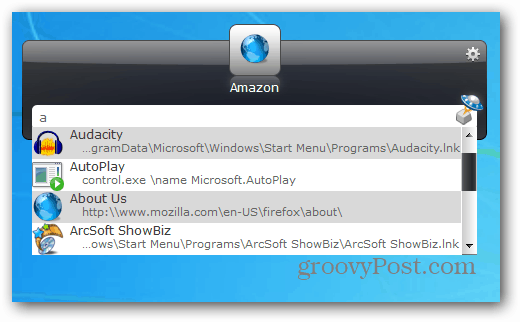
Sebbene sia gratuito, accolgono favorevolmente le donazioni e una volta che ti rendi conto dell'incredibile quantità di potere che offre Launchy, sarai felice di donare.
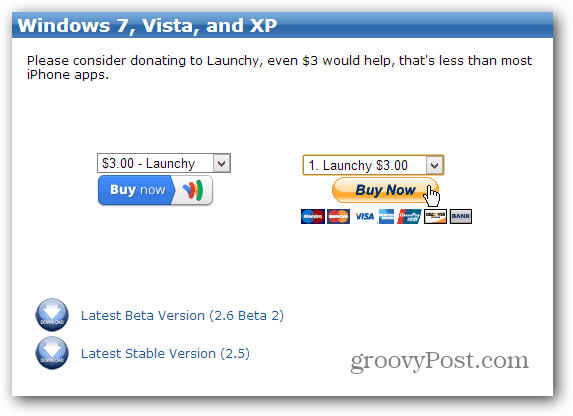
Quindi come appare? Hai usato Launchy o un altro lanciatore di applicazioni di battitura? Mi piacerebbe conoscere eventuali suggerimenti o trucchi che hai usato per fare cose sul tuo sistema. Lascia un commento e raccontacelo!










lascia un commento